很多小伙伴还不了解火狐浏览器怎么关闭更新提示,所以下面小编就带来了火狐浏览器关闭更新提示的方法,有需要的小伙伴赶紧来看一下吧。 1、用户在电脑桌面上找到火狐浏览器,
很多小伙伴还不了解火狐浏览器怎么关闭更新提示,所以下面小编就带来了火狐浏览器关闭更新提示的方法,有需要的小伙伴赶紧来看一下吧。
1、用户在电脑桌面上找到火狐浏览器,接着用鼠标右键点击,在弹出来的右键菜单中,用户选择其中的打开文件所在的位置选项,如下图所示。
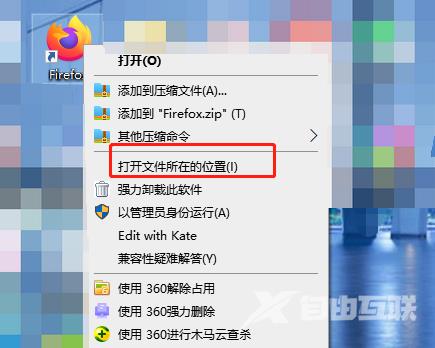
2、接着进入到火狐浏览器文件夹窗口中,用户双击其中的defaults文件,如下图所示。
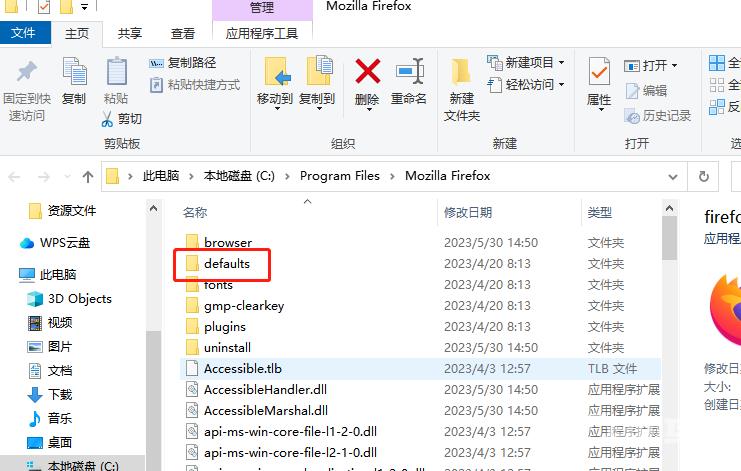
3、页面方式切换,将会展示出defaults文件中的子文件pref,用户同样双击点击进入到文件中,如下图所示。
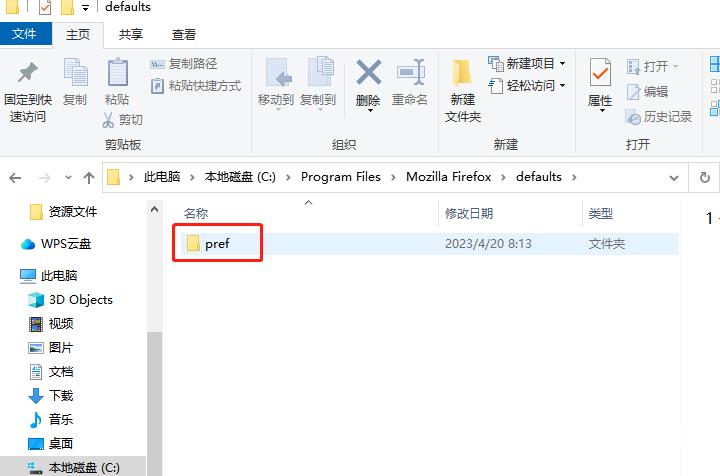
4、在展示出来的文件窗口中,用户需要找到并用右键点击channel-prefs.js文件,在弹出来的右键菜单中,用户选择打开方式选项,如下图所示。
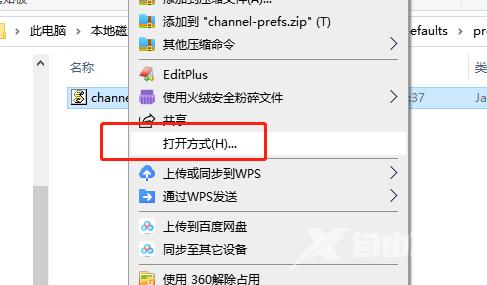
5、可以看到弹出来的打开方式窗口,用户在应用列表中找到并选中记事本,然后按下确定按钮,如下图所示。
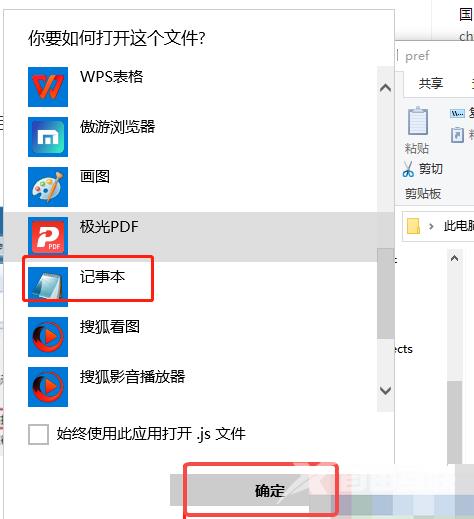
6、如图所示,用户可以看到文件中的末尾处显示出来的pref("app.update.channel", "release");这一段代码,如下图所示。
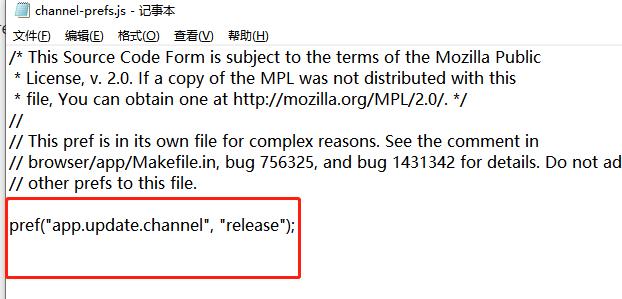
7、用户需要将末尾代码更改为pref("app.update.channel", ""),如下图所示。
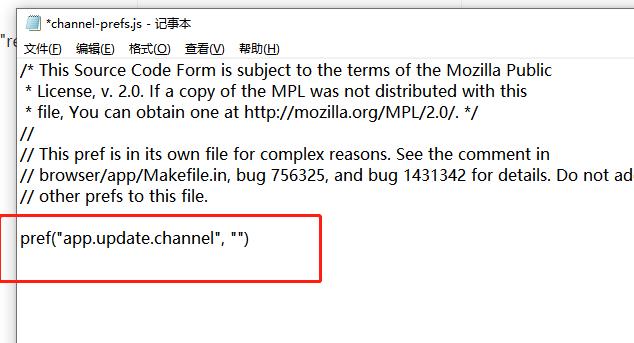
8.完成上述操作后,用户直接在记事本中按下ctrl+s快捷键保存下来并关闭该文档即可设置成功,用户再次打开火狐浏览器时,就不会弹出更新提示窗口了,如下图所示。
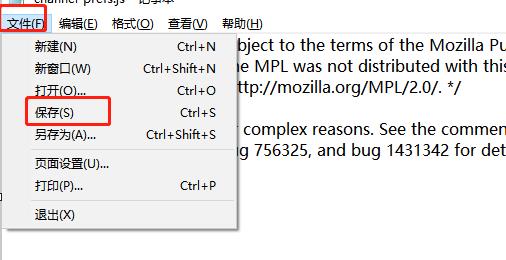
上面就是小编为大家带来的火狐浏览器怎么关闭更新提示的全部内容,希望对大家能够有所帮助哦。
【本文由:香港云服务器 http://www.558idc.com/ne.html 复制请保留原URL】